要获得隐藏深度的简单工具的终极示例,请参考桌面Web浏览器。
即使你不是技术高手,你也知道如何访问网站或搜索网络的基本知识。即使是打开、关闭和重新排列浏览器选项卡的概念也非常简单。但在这些基本功能的背后,是各种让网络浏览变得更有效率的强大功能。
以下是每个人都应该知道的10个基本浏览器诀窍。请注意,这些功能中的大多数都可以在任何Web浏览器中使用,无论是Chrome、Firefox、Safari还是基于Chromium的浏览器(如Edge、Brave、Opera和Vivaldi):
虽然大多数网络浏览器提供了几十个键盘快捷键,但你很可能不会记住所有的快捷键。以下是几个最有帮助的例子,值得立即记住:
在除Safari之外的所有浏览器中,按住Ctrl键选择单个选项卡,或按住Shift键选择整个范围。选择一组选项卡后,您可以重新排列它们,将它们拖到单独的浏览器窗口中,或者-为了获得最大的满意度-按。
需要一次将它们全部关闭。
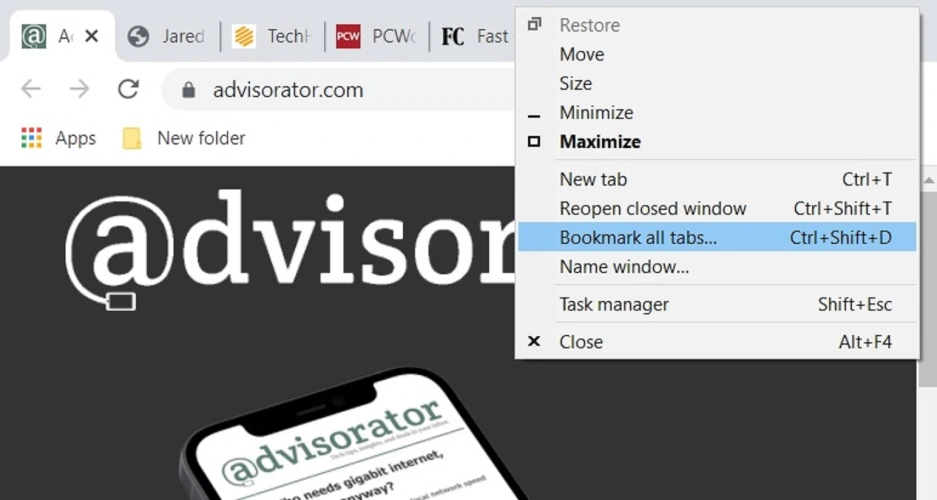
不需要为关闭浏览器和丢失所有标签感到焦虑。只需在Chrome中右键点击标签旁边的区域,或者在Firefox和Microsoft Edge中右键点击标签本身,然后选择为所有标签添加书签。这将创建一个新文件夹,其中包含所有打开的选项卡。(在MacOS的Safari中,你会在书签>为这些标签添加书签下找到类似的选项。)
我建议将文件夹保存到您的书签栏以便于访问。然后,您可以在文件夹上单击鼠标右键以选择同时打开所有文件夹的选项。
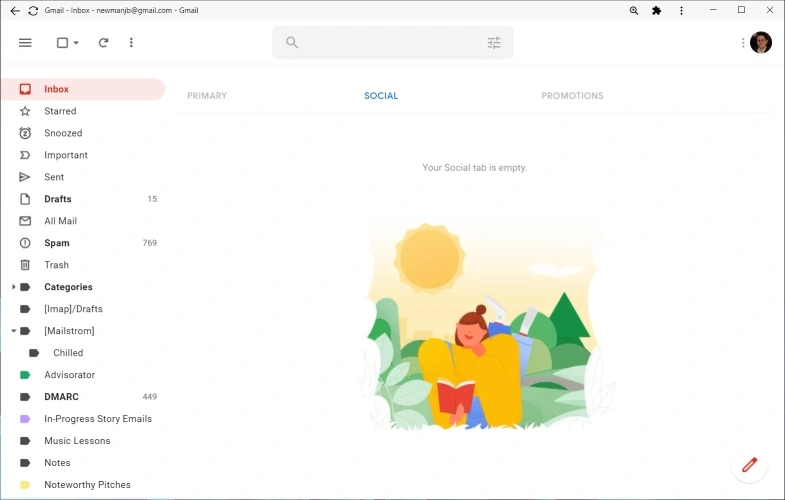
将网站转变为独立的桌面应用程序可以极大地提高效率,特别是对于Gmail、Google Keep、Contation和Raindrop等类似应用程序的网站。你可以在独立的窗口中启动这些网站,而不是让浏览器变得杂乱无章,除了实际的网络内容之外,什么都不显示。您还可以将它们添加到桌面、开始菜单或任务栏,以便轻松访问,并使用Windows中的Alt+Tab菜单在它们之间快速切换。
以下是如何在任何网站上创建桌面应用程序:
想要一种快捷的方式将网站发送到手机上吗?点击Chrome地址栏中的分享图标(或者点击Edge或Vivaldi中的地址本身),然后点击看起来像一组四个方块的图标。用手机摄像头指向二维码,然后点击弹出的链接。(对于其他浏览器,请参阅下面的“Bookmarklet”部分。)
虽然还有其他标签分享方法可以考虑,比如Chrome中的发送标签功能,但我总是回到二维码上,因为它们是多么有意和可靠。

大多数网络浏览器的新选项卡页面要么非常无聊(参见:Google Chrome),要么充满了不必要的杂乱(参见:Microsoft Edge)。要改变现状,可以尝试安装一个替代的新选项卡扩展。
查看我们新的选项卡页面文章以获取一些建议,或者直接访问Tabliss、另一个快速拨号、谦虚的新选项卡页面或新选项卡覆盖的安装页面。
大多数网络浏览器内置的私密模式并不仅仅是为了一些不为人知的活动。它们也是在注销状态下快速浏览的一种方式。这有各种各样的无害(或半无害)用途,比如在网站上查看非个性化的结果,绕过偶尔的付费墙,在不注销主窗口的情况下查看第二个在线账户,以及在不将结果与您的个人资料捆绑在一起的情况下搜索谷歌。
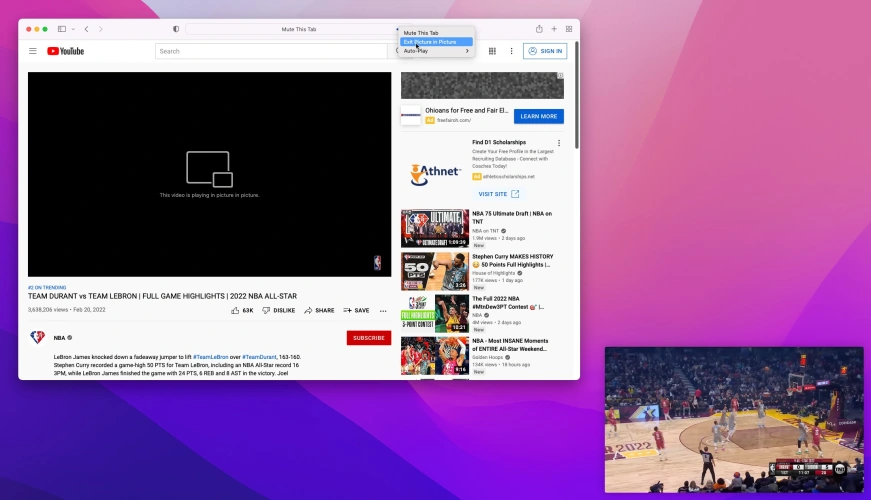
Firefox和Safari都提供了方便的画中画模式,总是在一个小的预览窗口中显示你的视频。在Firefox中,只需点击出现在任何视频旁边的小画中画图标。火狐甚至允许你同时打开多个画中画窗口。在Safari中,右击地址栏中的扬声器图标,然后选择Enter Picture in Picture。
对于Chrome和其他基于Chromium的浏览器,你将不得不安装谷歌的画中画扩展程序。然后,在播放视频时单击扩展图标或按下Alt+P进入画中画模式。
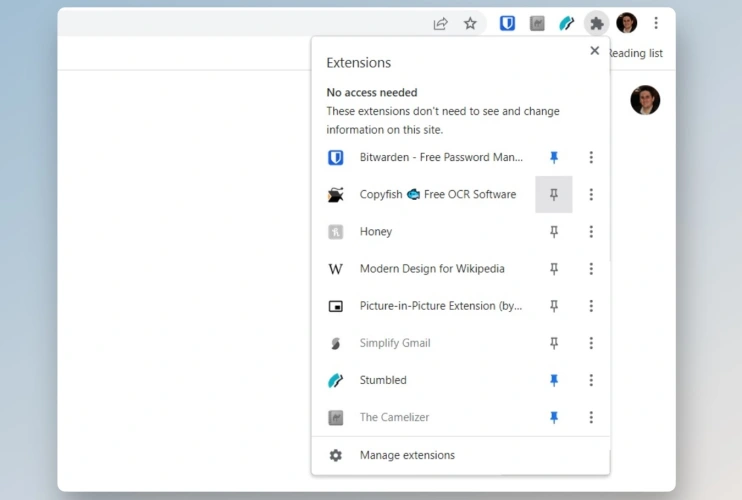
如果你已经安装了很多浏览器扩展,花点时间决定哪些应该出现在你的地址栏旁边。通常,你会想要显示那些需要定期交互的扩展-例如,你的密码管理器或Camelizer-并隐藏被动的扩展,如广告拦截程序和维基百科的现代扩展。
要在大多数基于Chromium的浏览器中管理固定的扩展,请右键单击拼图形状的扩展图标,然后在工具栏上固定想要查看的扩展。
Avid扩展用户还应该考虑设置键盘快捷键来激活它们。例如,您可以指定Ctrl+Shift+Z在Tabbie中查看最近关闭的标签,或者指定Ctrl+Shift+F使用CopyFish从图像中提取文本。
在Chrome和其他基于Chrome的浏览器中,进入扩展菜单,然后点击侧边栏并选择扩展快捷方式。在这里,您将看到兼容扩展的列表,以及为每个扩展分配快捷方式的选项。火狐用户可以打开插件和主题,然后点击齿轮图标,选择管理扩展快捷方式。
Bookmarklet是一个强大的工具,只需点击一下就可以执行复杂的操作,所有这些都是在浏览器的书签栏中完成的。一些受欢迎的例子:
访问上面的链接,你会发现一个按钮或链接可以拖到你的书签栏中。然后,只需单击书签小程序即可运行它。你会在这里和这里找到其他一些有用的书签。你还可以创建自定义的搜索书签,只需点击一下,就可以直接在亚马逊和YouTube等网站上进行搜索。
这篇报道最早出现在贾里德的《顾问》通讯中。每周二注册,就可以在你的收件箱里获得技术提示。
– – END – –
– – 转载请声明来源:www.lanpanpan.com – –
编译:盼盼云笔记


